Ubuntu 18.04 LTS が、4月26日(日本時間27日)にリリースされた。
そこで、いままで利用していた Ubuntu 16.04 LTS Server から「Ubuntu 18.04 LTS Server」にアップグレードしたので備忘録を残す。
Ubuntu 16.04 LTS Serverを最新の状態にする
18.04にアップグレードする前に下記コマンドを実行し、現状の16.04を最新の状態にする。
$ sudo apt update
$ sudo apt dist-upgrade
$ sudo apt autoremove
アップデートマネージャをインストール
下記コマンドを実行。私の環境ではインストール済みだった。
$ sudo apt install update-manager-core
設定ファイルの確認
/etc/update-manager/release-upgrades の設定ファイルが下記のようになっているのを確認。ltsとなっていなければ修正。
Prompt=lts
ltsにすることで新しいLTSがリリースされた時のみアップグレードできるようになる。normalにすると、LTSかそうでないかに関係なく、新しいリリースが出され次第アップグレードができる。
アップグレードを実行
下記コマンドを実行する。SSHから遠隔接続でも実行できるようだが、念の為、サーバパソコンのコンソールから実行。
$ sudo do-release-upgrade
あとは、画面の指示に従って進めていく。
- 何度か、処理を継続するか?と問い合わせがあるが、確認して
yで進める。 - 設定ファイルを新しくインストールするか?との問い合わせに対しては、変更したサービス関連については
nとして、現状のままで進めた。 - 正式リリースされる前にアップグレードする場合は、「
-d」オプションをつける。 - 私の環境では、アップグレードを開始して終了まで、1時間半くらいかかった。
再起動してバージョン確認
アップグレードが完了すると、再起動するかと聞かれるので y で回答すると再起動する。
再起動後、ログインしてバージョンが「18.04」となっている事を確認する。
Welcome to Ubuntu 18.04 LTS (GNU/Linux 4.15.0-20-generic x86_64)
* Documentation: https://help.ubuntu.com
* Management: https://landscape.canonical.com
* Support: https://ubuntu.com/advantage
System information as of Thu May 3 09:04:24 JST 2018
System load: 0.29 Processes: 220
Usage of /: 4.8% of 230.26GB Users logged in: 0
Memory usage: 80% IP address for enp3s0: 192.168.111.222
Swap usage: 3%
* Meltdown, Spectre and Ubuntu: What are the attack vectors,
how the fixes work, and everything else you need to know
- https://ubu.one/u2Know
* Canonical Livepatch is available for installation.
- Reduce system reboots and improve kernel security. Activate at:
https://ubuntu.com/livepatch
0 個のパッケージがアップデート可能です。
0 個のアップデートはセキュリティアップデートです。
Your Hardware Enablement Stack (HWE) is supported until April 2019.
Emacs25の再インストール
18.04LTSではEmacs25が標準となっているので、以前の下記記事でインストールしたものは不要。

下記コマンドで、Emacsを再インストールする。
$ sudo apt autoremove
$ sudo apt install emacs25
Emacsのバージョン確認。
$ emacs --version
GNU Emacs 25.2.2
Copyright (C) 2017 Free Software Foundation, Inc.
GNU Emacs comes with ABSOLUTELY NO WARRANTY.
You may redistribute copies of GNU Emacs
under the terms of the GNU General Public License.
For more information about these matters, see the file named COPYING.
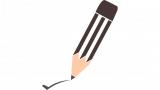
PHP7.2関連を有効にする
最初、wordpressが動かなくて焦ったが、以前の下記記事でwordpressを動かす為に入れたPHP7.0がapacheでは無効になっていた為だった。

18.04LTSではPHP7.2がインストールされるので、下記コマンドでPHP7.2関連を有効にする。
$ sudo apt install php7.2-fpm php7.2-common php7.2-mbstring php7.2-xmlrpc php7.2-gd php7.2-xml php7.2-mysql php7.2-cli php7.2-zip php7.2-curl
$ sudo a2enmod php7.2
$ sudo a2dismod php7.0
PHP7.0関連ファイルは不要なので削除する。
$ sudo apt purge php7.0*
Apacheサービスを再起動する。
$ sudo service apache2 restart
GitLabパッケージリポジトリの登録
私はGitLabをインストールしていたが、リポジトリ情報が消えているので、下記手順で再登録。
$ curl -sS https://packages.gitlab.com/install/repositories/gitlab/gitlab-ce/script.deb.sh | sudo bash
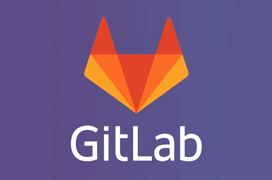
補足
dokuwikiとGitLabは、そのまま問題なく動作した。- ログイン時に「
Your Hardware Enablement Stack (HWE) is supported until April 2019.」と表示するけど、そういうもの?
追記(2018/5/22)
「apt upgrade」したらカーネルが「4.15.0-22」に更新されたようで、ログイン時の「Your Hardware Enablement Stack (HWE) is supported until April 2019.」メッセージは表示されなくなった。
追記(2018/8/30)
16.04を利用しているサーバでは、ログイン時に下記のアップグレードが可能になったメッセージが表示されるようになっていた。
New release '18.04.1 LTS' available.
Run 'do-release-upgrade' to upgrade to it.
関連記事


参考
- Ubuntu 18.04 LTS リリース
- UPGRADE UBUNTU 16.04 LTS TO UBUNTU 18.04 LTS SERVER
- ubuntu 18.04 LTS にアップグレードする(コマンドライン編)
- Ubuntu 18.04 その93 – Ubuntu 18.04.1のリリーススケジュール・Ubuntu 16.04ユーザーにアップグレードパスの提供
- WORDPRESS SUPPORTS PHP 7.2 – HERE’S HOW TO INSTALL ON UBUNTU WITH NGINX AND MARIADB SUPPORT
- Ubuntu 18.04 TLS登場、2023年までの5年間サポート
- 第337回 12.04から14.04へアップグレードする際に気をつけるべきこと
- LTS Enablement Stacks
- Ubuntu 16.04のKernelをより新しいバージョンにアップグレードする
- 第278回 Ubuntuカーネルとの付き合い方
- Ubuntu 16.04 その113 – ローリングLTS Enablement Stackモデルの採用へ
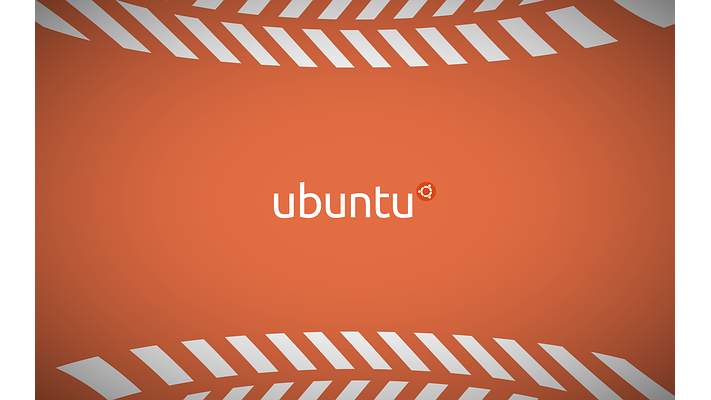

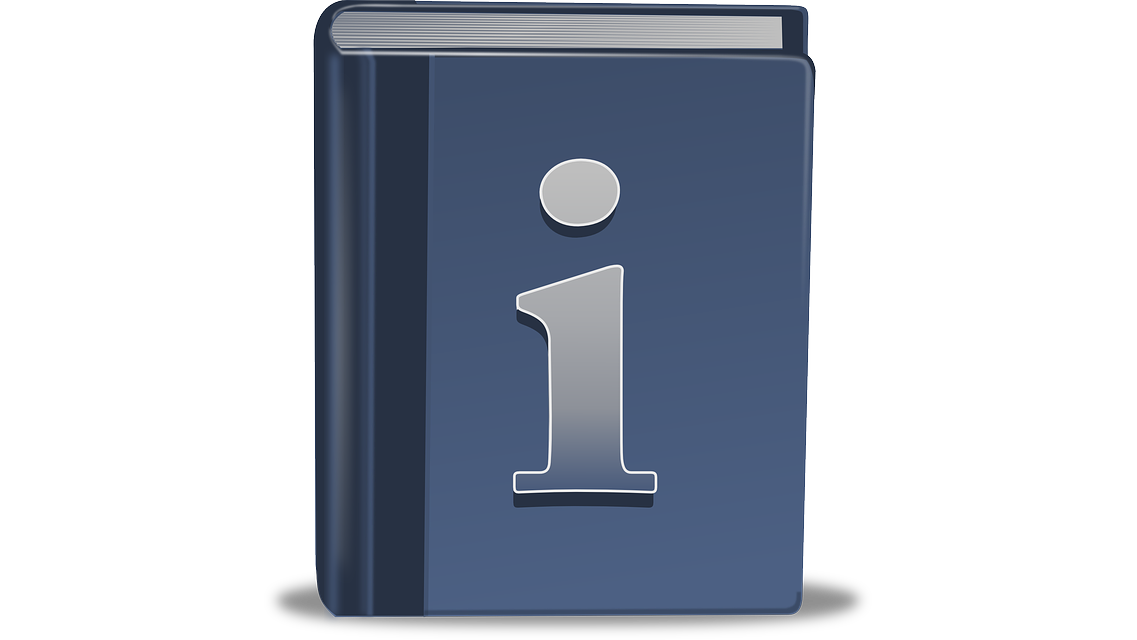
コメント